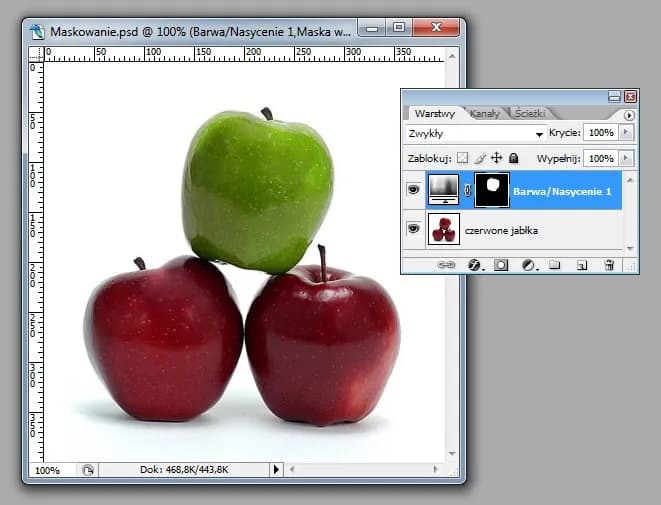Zmiana koloru obiektu w programie Photoshop to umiejętność, która może znacząco poprawić jakość i estetykę twoich projektów graficznych. Dzięki kilku prostym metodom, możesz łatwo dostosować kolory, aby uzyskać pożądany efekt. Niezależnie od tego, czy chcesz zmienić kolor tła, czy też dostosować odcień elementów w zdjęciu, Photoshop oferuje narzędzia, które to umożliwiają.
W tym artykule przedstawimy różne techniki zmiany kolorów, w tym wykorzystanie narzędzia zaznaczania kolorów, panelu Właściwości oraz masek warstw. Każda z tych metod ma swoje unikalne zalety, a ich znajomość pozwoli na elastyczną edycję kolorów bez naruszania oryginalnego obrazu.
Kluczowe informacje:- Wykorzystanie narzędzia Color Range umożliwia precyzyjne zaznaczanie kolorów do zmiany.
- Panel Właściwości pozwala na łatwe dostosowywanie barwy i nasycenia kolorów.
- Maski warstw umożliwiają precyzyjne kontrolowanie obszaru zmian kolorystycznych.
- Warstwa Wypełnienie jednolitym kolorem pozwala na szybkie nałożenie nowego koloru z możliwością dostosowania trybu mieszania.
- Znajomość tych metod pozwala na elastyczną edycję kolorów w projektach graficznych.
Jak zaznaczyć kolor obiektu w Photoshopie dla łatwej zmiany
Zmiana koloru obiektu w Photoshopie zaczyna się od precyzyjnego zaznaczenia odpowiednich kolorów. Właściwe narzędzia umożliwiają łatwą edycję i modyfikację kolorów, co jest kluczowe dla uzyskania pożądanego efektu. Wybór odpowiedniego narzędzia do zaznaczania kolorów jest niezbędny, aby proces był szybki i efektywny.W Photoshopie dostępnych jest wiele narzędzi, które pomagają w zaznaczaniu kolorów. Niezależnie od tego, czy chcesz zmienić kolor tła, czy też dostosować odcień konkretnego obiektu, znajomość tych narzędzi pozwoli na sprawną edycję. Poniżej przedstawiamy kilka najpopularniejszych narzędzi do zaznaczania kolorów.
- Magic Wand Tool - idealne do zaznaczania obszarów o jednorodnym kolorze.
- Quick Selection Tool - pozwala na szybkie zaznaczanie obiektów poprzez przeciąganie pędzla.
- Color Range - umożliwia zaznaczenie kolorów na podstawie ich odcienia, nasycenia i jasności.
Wybór narzędzia do zaznaczania kolorów w Photoshopie
Photoshop oferuje różnorodne narzędzia, które mogą być wykorzystane do zaznaczania kolorów. Magic Wand Tool to jedno z najczęściej używanych narzędzi, które pozwala na zaznaczenie obszarów o podobnym kolorze po kliknięciu w dany punkt. Użytkownicy mogą dostosować tolerancję, aby zwiększyć lub zmniejszyć zakres zaznaczenia.
Innym przydatnym narzędziem jest Quick Selection Tool, które działa na zasadzie przeciągania pędzla po obiekcie. To narzędzie automatycznie rozpoznaje krawędzie zaznaczanego obszaru, co czyni je bardzo efektywnym przy zaznaczaniu skomplikowanych kształtów. Color Range to kolejne potężne narzędzie, które pozwala na zaznaczanie kolorów na podstawie ich odcienia, nasycenia i jasności, co jest niezwykle przydatne w bardziej zaawansowanej edycji.
Jak używać narzędzia Color Range do selekcji kolorów
Aby skorzystać z narzędzia Color Range, należy najpierw otworzyć obraz w Photoshopie. Następnie wybierz opcję Select z górnego menu, a potem Color Range. Pojawi się okno dialogowe, w którym można użyć pipety do zaznaczenia koloru, który chcesz zmienić. Po zaznaczeniu koloru, możesz dodać różne odcienie, przytrzymując klawisz Shift.
Po dokonaniu zaznaczenia, zaznacz opcję Colorize, aby wprowadzić zmiany w kolorze. Umożliwi to modyfikację wybranego koloru w sposób, który najlepiej odpowiada Twoim potrzebom. Narzędzie Color Range jest niezwykle elastyczne i pozwala na precyzyjne dostosowanie kolorów, co czyni je niezastąpionym w procesie edycji kolorów w Photoshopie.
Jak zmienić kolor obiektu za pomocą panelu Właściwości
Panel Właściwości w Photoshopie jest kluczowym narzędziem, które umożliwia efektywną edycję kolorów. Dzięki niemu możesz szybko dostosować barwy obiektów w swoim projekcie. Jego intuicyjny interfejs sprawia, że zmiana kolorów staje się prostsza i bardziej przystępna.
Użycie suwaków Barwa i Nasycenie do zmiany kolorów
W panelu Właściwości znajdziesz suwaki Barwa i Nasycenie, które są niezwykle pomocne w zmianie kolorów w Photoshopie. Suwak Barwa pozwala na dostosowanie odcienia, co oznacza, że możesz zmieniać kolory na całkowicie różne. Na przykład, jeśli chcesz, aby niebieski obiekt stał się zielony, wystarczy przesunąć suwak Barwa.
Nasycenie z kolei kontroluje intensywność koloru. Zwiększając nasycenie, kolory stają się bardziej żywe, a zmniejszając, uzyskujesz bardziej stonowane odcienie. To narzędzie jest idealne do subtelnych poprawek, które mogą znacząco wpłynąć na ostateczny wygląd projektu. Używając tych suwaków, możesz osiągnąć pożądane efekty kolorystyczne w prosty sposób.
Jak dostosować ustawienia Koloruj dla lepszych efektów
Opcja Koloruj w panelu Właściwości to kolejny sposób na efektywną edycję kolorów w Photoshopie. Po zaznaczeniu obiektu, możesz aktywować tę opcję, co pozwoli na całkowitą zmianę koloru. Umożliwia to na przykład przekształcenie szarego obiektu w intensywny kolor, co może być przydatne w różnych projektach graficznych.
Warto również dostosować suwaki Barwa i Nasycenie w trybie Koloruj, aby uzyskać jak najlepsze rezultaty. Możesz na przykład ustawić barwę na czerwony, a nasycenie na 75%, co da efekt żywego koloru. Dzięki tym ustawieniom możesz osiągnąć różnorodne efekty, które wzbogacą Twoje projekty graficzne.
Wykorzystanie maski warstwy do precyzyjnej zmiany kolorów

Maski warstwy są niezwykle ważnym narzędziem w edycji kolorów w Photoshopie. Umożliwiają one precyzyjne kontrolowanie obszarów, które mają być edytowane, co pozwala na bardziej zaawansowane i naturalne efekty. Dzięki maskom możesz łatwo wprowadzać zmiany w kolorach, nie wpływając na cały obraz.
Jak stworzyć maskę warstwy i malować na niej
Aby stworzyć maskę warstwy, najpierw wybierz warstwę, na której chcesz pracować. Następnie kliknij ikonę maski warstwy na dole panelu warstw. Po dodaniu maski, możesz malować na niej przy użyciu narzędzia pędzel. Używając koloru czarnego, ukryjesz obszary warstwy, a malując białym kolorem, przywrócisz widoczność tych obszarów.
Warto również dostosować twardość pędzla oraz jego rozmiar, aby uzyskać lepsze efekty. Na przykład, przy malowaniu krawędzi obiektów, użycie pędzla o niskiej twardości pozwoli na uzyskanie bardziej płynnych przejść. Możesz także używać różnych odcieni szarości, aby uzyskać efekt półprzezroczystości.
Techniki dla uzyskania naturalnych efektów kolorystycznych
Aby osiągnąć realistyczne zmiany kolorów, warto wykorzystać kilka technik. Po pierwsze, stosuj gradienty na maskach warstw, aby uzyskać płynne przejścia między kolorami. Możesz na przykład stworzyć gradient od białego do czarnego, aby delikatnie wprowadzić zmiany w kolorze.
Kolejną techniką jest użycie różnych trybów mieszania warstw. Na przykład, tryb Overlay może dodać głębi i intensywności kolorom, co jest szczególnie przydatne w przypadku zdjęć. Warto eksperymentować z różnymi ustawieniami, aby znaleźć najlepsze efekty dla swojego projektu.
Precyzyjna edycja kolorów w Photoshopie dzięki maskom warstw
Wykorzystanie maski warstwy w Photoshopie jest kluczowym elementem dla uzyskania naturalnych i precyzyjnych efektów kolorystycznych. Dzięki możliwości malowania na masce, użytkownicy mogą łatwo kontrolować, które obszary obrazu mają być edytowane, co pozwala na bardziej zaawansowaną edycję. Na przykład, stosując kolor czarny, można ukryć fragmenty warstwy, a używając białego, przywrócić ich widoczność, co daje dużą elastyczność w pracy z kolorami.
W artykule omówiono również techniki, które pozwalają na osiągnięcie realistycznych zmian kolorów. Używanie gradientów na maskach oraz eksperymentowanie z trybami mieszania warstw, takimi jak Overlay, może znacząco poprawić głębię i intensywność kolorów. Dzięki tym technikom, edycja kolorów w Photoshopie staje się nie tylko prostsza, ale także bardziej efektywna, co jest niezbędne dla każdego grafika pragnącego uzyskać profesjonalne rezultaty.